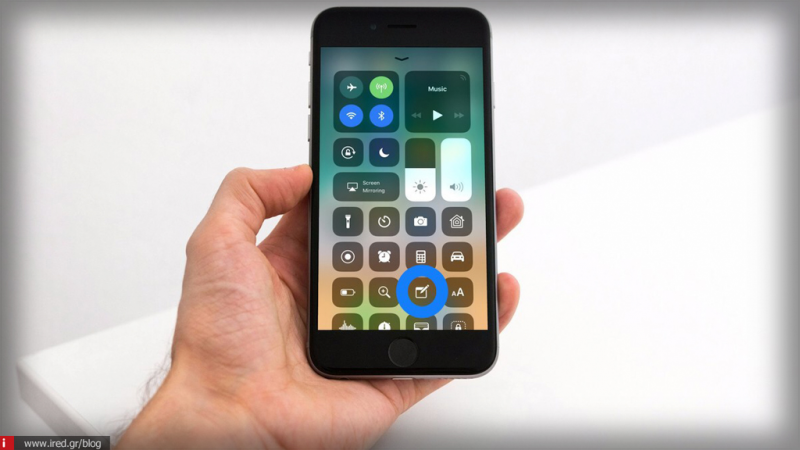Άλλη μία προ-εγκατεστημένη εφαρμογή η οποία δέχθηκε αρκετές αλλαγές στη νέα έκδοση του λειτουργικού iOS 11, είναι οι “Σημειώσεις”. Εκτός της προσθήκης του σαρωτή εγγράφων, των προσαρμοσμένων πινάκων, των περισσότερων επιλογών μορφοποίησης κειμένου, και του “καρφιτσώματος” σημαντικών σημειώσεων, η Apple έχει προσθέσει τη δημιουργία νέων σημειώσεων, απευθείας από την “Οθόνη κλειδώματος” στο νέο iOS 11.
Υπάρχουν στιγμές που επιθυμείτε να εισάγετε άμεσα μία νέα σημείωση στη συσκευή σας iPhone. Μέχρι τώρα ξέραμε πως πρέπει να ξεκλειδώσουμε τη συσκευή και στη συνέχεια να ανοίξουμε την εφαρμογή “Σημειώσεις” για να δημιουργήσουμε μία νέα σημείωση. Όπως και να το κάνουμε, η διαδικασία αυτή απαιτεί πολύτιμο χρόνο. Με την εγκατάσταση του νέου λειτουργικού iOS, μπορείτε εύκολα να δημιουργήσετε μία νέα σημείωση από την “Οθόνη κλειδώματος”. Επίσης παρέχονται όλες οι απαραίτητες συνθήκες ασφαλείας, ώστε να ελέγχετε τη μέθοδο πρόσβασης στις σημειώσεις σας από την “Οθόνη κλειδώματος”.
Διαβάστε επίσης: iOS 11: Η κρυμμένη λειτουργία των QR codes
Το νέο “Κέντρο ελέγχου” στο λειτουργικό iOS 11 όπως ήδη γνωρίζετε, είναι προσαρμόσιμο. Μπορείτε λοιπόν να προσθέσετε και τη συντόμευση της εφαρμογής “Σημειώσεις”, ώστε να έχετε άμεση πρόσβαση από την “Οθόνη κλειδώματος”. Εμείς, θα σας δείξουμε όλα τα απαραίτητα βήματα, για να δημιουργήσετε μία νέα σημείωση από την “Οθόνη κλειδώματος”.
Προσθήκη συντόμευσης της εφαρμογής “Σημειώσεις” στην “Οθόνη κλειδώματος”
Όσο εξοικειώνεστε με το νέο λειτουργικό, τόσο περισσότερο θα αντιλαμβάνεστε πόσο σημαντική είναι η δυνατότητα προσαρμογής του “Κέντρου ελέγχου” που μας προσέφερε η Apple, μέσω της τελευταίας αναβάθμισης του λειτουργικού της. Μπορείτε λοιπόν, να επωφεληθείτε από αυτή τη λειτουργία και να προσθέσετε μία συντόμευση για τις σημειώσεις σας, στο “Κέντρο ελέγχου”. Εάν ήδη το έχετε πράξει, μπορείτε να προχωρήσετε στην επόμενη παράγραφο του συγκεκριμένου οδηγού. Διαφορετικά, ακολουθήσετε τις παρακάτω οδηγίες προσθήκης συντόμευσης.
Ανοίξτε τις ρυθμίσεις στη συσκευή σας iPhone ή iPad
Αναζητήστε και μεταβείτε στο Κέντρο ελέγχου > Προσαρμογή χειριστηρίων.
Στην ενότητα “ΠΡΟΣΘΕΤΑ ΧΕΙΡΙΣΤΗΡΙΑ” βρείτε την εφαρμογή “Σημειώσεις” και πιέστε το σύμβολο “+” δίπλα της. η ενέργεια αυτή θα προσθέσει μία συντόμευση για την προ-εγκατεστημένη εφαρμογή σημειώσεις στο "Κέντρο ελέγχου".
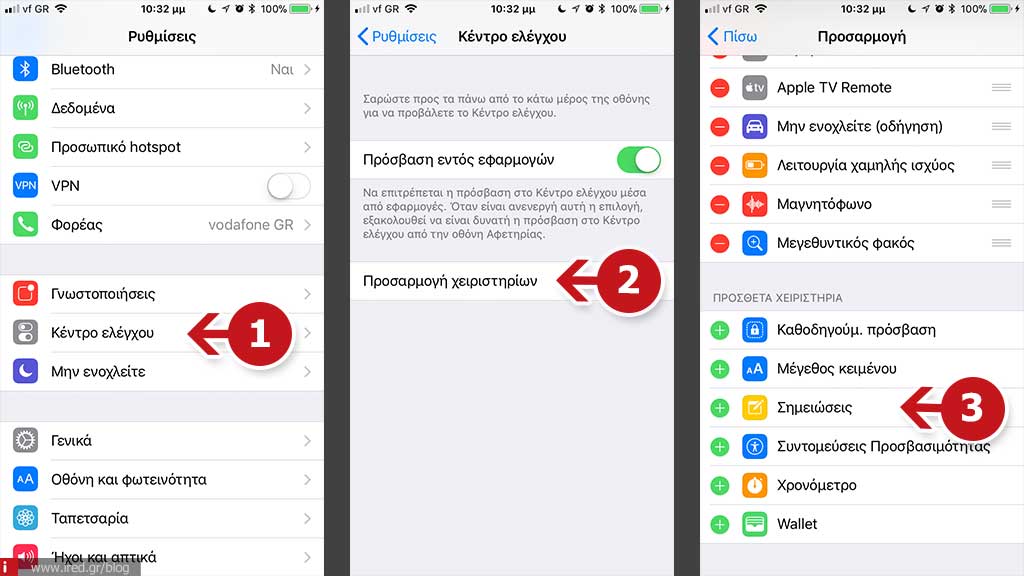
Ενεργοποίηση πρόσβασης στις “Σημειώσεις” από την “Οθόνη κλειδώματος”
- Ανοίξτε τις “Ρυθμίσεις” στη συσκευή σας iPhone / iPad και μεταβείτε στην εφαρμογή “Σημειώσεις”.
- Στο κάτω μέρος της οθόνης αναζητήστε την επιλογή “Σημειώσεις από οθόνη κλειδ.”
- Επιλέξτε την επιθυμητή μέθοδο πρόσβασης από τις διαθέσιμες:
- Ανενεργό
- Πάντα δημιουργία νέας σημείωσης: Εαν ακολουθήσετε τη μέθοδο αυτή, έχετε τη δυνατότητα να δημιουργείτε γρήγορα νέες σημειώσεις από την οθόνη κλειδώματος. Κάθε φορά που θα αγγίζετε τη συντόμευση της εφαρμογής σημειώσεων, η σημείωσή σας θα αποθηκεύεται ως νέα.
- Συνέχιση τελευταίας σημείωσης: Όπως υποδηλώνει και ο τίτλος, η μέθοδος αυτή σας επιτρέπει να συνεχίσετε την εισαγωγή κειμένου στην τελευταία σας σημείωση, από την “Οθόνη κλειδώματος”. Έχετε τη δυνατότητα να επιλέξετε και το χρονικό διάστημα, πριν καταχωρήσετε μία σημείωση ως νέα.
Εάν επιθυμείτε να ανοίξετε μία υπάρχουσα σημείωση με το άγγιγμα της συντόμευσης από την “Οθόνη κλειδώματος”, θα πρέπει να τσεκάρετε την φράση “ Προβλήθηκε στις “Σημειώσεις”.
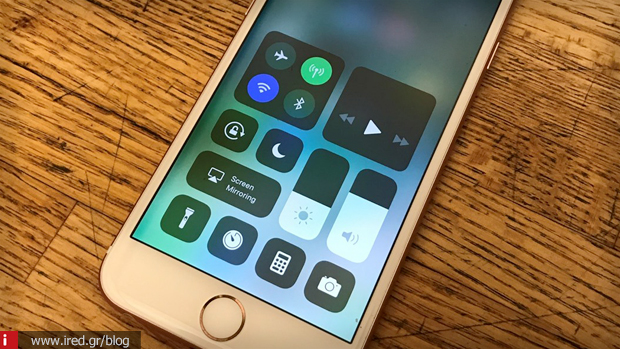
iOS 11 - Δημιουργήστε μία νέα σημείωση από την “Οθόνη κλειδώματος”
Εάν έχετε ακολουθήσει ευλαβικά όλα τα παραπάνω βήματα, έχετε προσθέσει τη συντόμευση “Σημειώσεις” στο “Κέντρο ελέγχου” κι έχετε ρυθμίσει τη μέθοδο απόκτησης πρόσβασης. Σε αυτή τη περίπτωση είστε καθόλα έτοιμοι να καταγράψετε τις σκέψεις σας στις “Σημειώσεις” απευθείας από την “Οθόνη κλειδώματος”.
Σύρετε το δάκτυλό σας από το κάτω μέρος της οθόνης προς τα επάνω στην “Οθόνη κλειδώματος”, προκειμένου να αποκαλύψετε το “Κέντρο ελέγχου”. Στη συνέχεια αγγίξτε το εικονίδιο σημειώσεων. Μπορείτε τώρα να δημιουργήσετε μία νέα σημείωση, ανάλογα με τις ρυθμίσεις που έχετε κάνει, ή να συνεχίσετε την εισαγωγή κειμένου στην τελευταία σημείωσή σας.
Προσπαθήσαμε με απλά και κατανοητά λόγια να σας μεταδώσουμε όλη την απαραίτητη γνώση ώστε εύκολα να εισάγετε τη συντόμευση σημειώσεων στο “Κέντρο ελέγχου” και να δημιουργήσετε την πρώτη σας “γρήγορη σημείωση”. Εάν παρόλα αυτά χρειάζεστε μεγαλύτερη ανάλυση, παρακαλούμε ενημερώστε μας στα σχόλια.
Διαβάστε επίσης: iOS 11 - Το νέο “Κέντρο ειδοποιήσεων”, απλά και κατανοητά
από DINFUN